バックアップ手順・Windows Updateとは
バックアップとは
システム異常や装置の故障などによるデータの破損に備えて、ディスクの内容を複製し、別の記憶装置やメディアに保存すること。コンピューターの中身は、こまめにバックアップをとるのが望ましい。システムがクラッシュしてデータが破壊されてもバックアップをとっていれば、バックアップ時点の状態にまでは戻せる。
手順
既に専用プラグインをインストールされていて、上書きでインストールする場合は、データベースの破損等が起こった場合に備えて、お手数ですが、データのバックアップをお願い致します。
1、BASEシリーズを起動し、メインメニューの「メンテナンス」ボタンをクリックしてください。

2、「メンテナンス」画面の「バックアップ/リストア」タブをクリックしてください。バックアップ/リストア画面が表示されます。
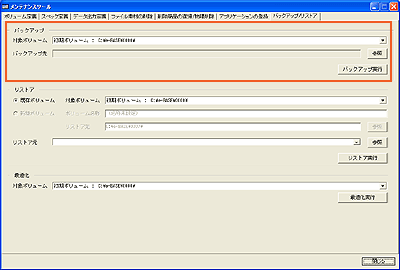
3、バックアップ欄の「対象ボリューム」の「▼」をクリックしてバックアップするボリュームを選択してください。

4、「バックアップ先」の「参照」ボタンをクリックしてバックアップ先のフォルダを選択してください。
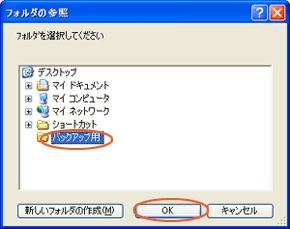
5、バックアップ実行」ボタンをクリックしてください。
確認メッセージが表示されますので「はい」ボタンをクリックするとバックアップが開始します
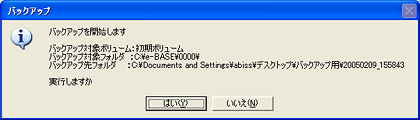
6、完了メッセージが表示されるとバックアップは完了です
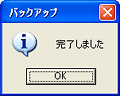
Windows Updeteとは
Windowsのシステムやセキュリティを最新の状態に更新する機能
Windows では、Windows Update (ウィンドウズアップデート) というオンラインサポート機能を持っています。 マイクロソフト社の Windows Update の Web サイトにアクセスして、製品の発売以降に見つかったセキュリティホール (脆弱性) の修正プログラムや、新しく追加された機能をアップデート、つまり新しいバージョンに更新します。
Windows Update の更新は、Windows Update の Web サイトにアクセスして手動で行うことができます。 ここでは、Windows Update の Web サイトにアクセスして手動で修正プログラムをダウンロード・インストールする方法を説明します。